当使用互联网甚至当今的任何服务时,我们有必要拥有一个好的电子邮件帐户。 雅虎邮箱 它是我们可以使用的最佳替代方案之一,具有我们所需的所有安全性,操作非常简单,适合所有类型的用户,甚至是初次用户,当然,还可以使用它 电邮服务 终身完全免费。

文章内容
如何创建 Yahoo.es 邮件帐户
我们首先要学会的是 创建一个雅虎帐户,因为这是能够开始使用该平台并利用其所有选项的重要步骤。
创建过程比您想象的要简单得多,因此,只需按照我们将要一一说明的步骤进行操作,您就会发现在短短几分钟内您将拥有一个完美的电子邮件帐户供您使用。使用。
访问 Yahoo.es 官方邮件页面
为了创建帐户,我们必须首先访问表单,通过该表单我们必须添加一系列允许我们创建帐户的特定数据。
不用担心添加这些数据,因为我们正在谈论一个完全受信任的帐户,因此它不会被出售或透露给第三方,但只有您才能访问它。
我们要做的第一件事就是访问 雅虎官方网站 我们会看到类似这样的图像:
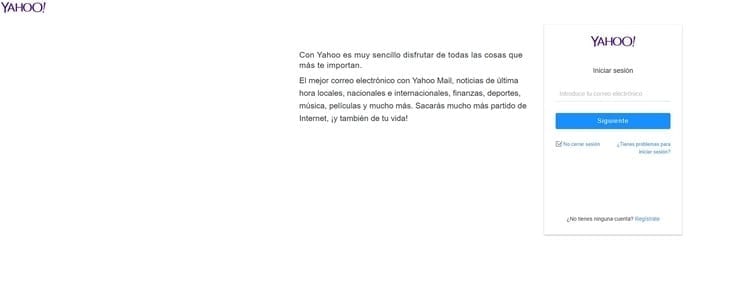
非常重要的是,我们始终确保访问此页面来创建帐户和登录,这是我们稍后将在同一个教程中学习的另一个过程,因为这样我们将拥有完整的保证我们正在通过为我们提供服务的平台安全地进行此操作。
好吧,一旦我们进入这个页面,我们就必须访问 雅虎注册表,我们将找到链接“报名”就在我们稍后输入数据以访问我们的帐户的部分下方。
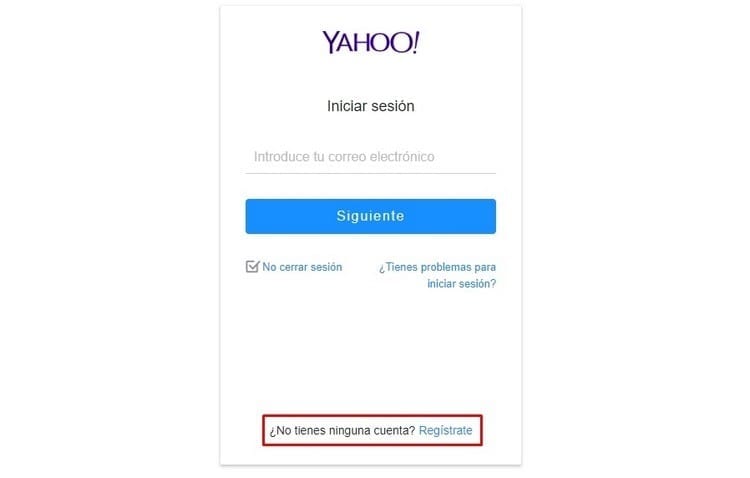
如何填写 Yahoo.es 邮件表格
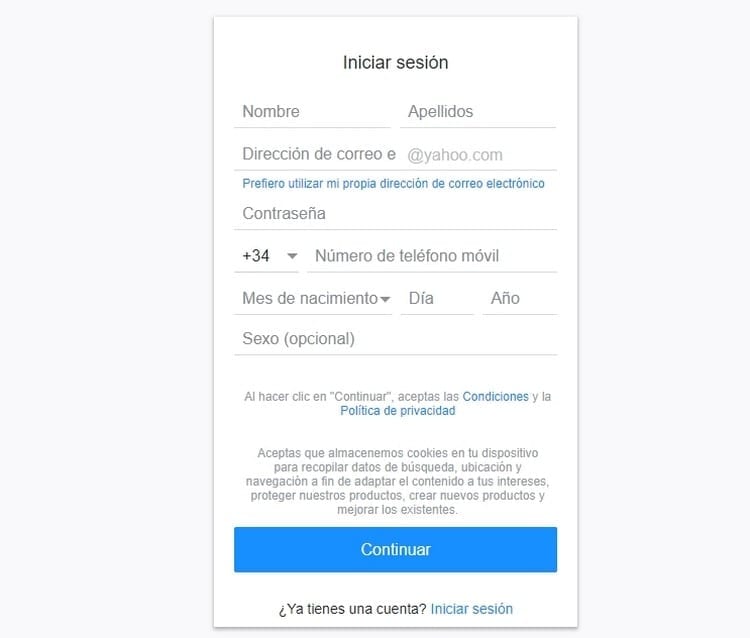
好吧,如果您已按照我们之前指示的步骤进行操作,您现在将找到类似于以下内容的部分:
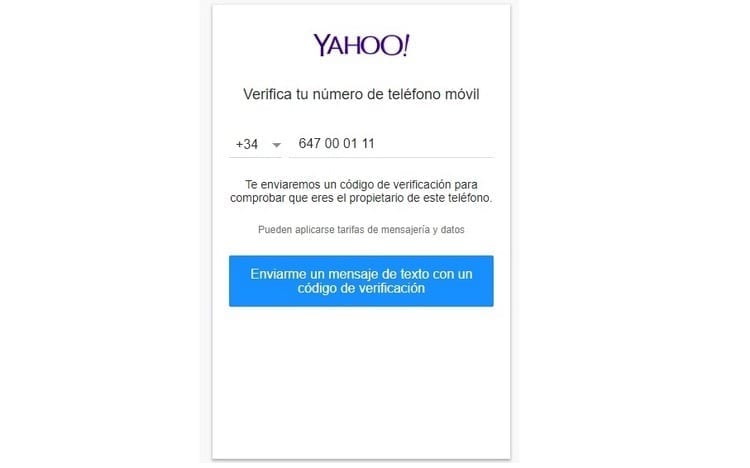
如您所见,我们必须输入以下数据:
- 名称 :当然,这部分你要写上你的名字,也就是账户所有者的名字,是否是你,你的公司等等。
- 姓氏:同样,我们也必须输入我们的姓氏。
- 局邮报electrónico:在这一部分中,我们将选择我们想要的电子邮件帐户名称,该名称的扩展名是“@雅虎!.es”。 你可以选择你想要的名字,这将是你在人们必须写下名字时提供给他们的名字,所以你在这方面应该小心一点,使用真正能识别你的名字而不是粗俗的名字。 如果所选名称已被使用,则会以红色显示。
- 密码:我们必须输入一个密码,该密码将是我们要登录 Yahoo! 时写入的密码。 从这个意义上来说,系统会为我们提供一个替代方案,但我们始终建议您选择安全且不明显的密码,即不构成特定单词且较难理解的数字、字母和字符的组合。来猜猜。
- 手机号码:需要输入手机号码。 电话号码必须是真实的,因为我们将收到一条带有验证码的短信,我们必须通过该验证码确认我们的帐户。 这是一个安全系统,可以防止以滥用垃圾邮件为目的创建帐户,并且也是在我们忘记访问数据或有人窃取帐户时恢复帐户的最佳系统。
- 出生日期:您还必须输入您的出生日期,从月份开始,然后是日期,最后是年份。
- 性别:最后,我们必须表明我们的性别,即我们是男性还是女性。 需要注意的是,此部分不需要填写,因此如果您愿意,可以将其留空。
输入完所有内容后,唯一要做的就是单击“继续”,这样就会出现如下屏幕:
基本上,我们要做的就是点击“给我发短信验证码”,这样我们的手机就会在几秒钟内响起,并且必须在计算机上的新窗口中输入出现的代码。
完成此操作后,我们将创建并验证我们的 Yahoo! 帐户,这意味着我们将能够开始使用它来发送消息、接收消息、在页面、论坛、博客、在线商店上注册,并最终,能够撤回一个好的比赛到网上。
如何登录 Yahoo.com 邮件
好吧,一旦我们学会了如何在 Yahoo.es 邮件中创建帐户,接下来我们要学习的是如何登录,这意味着我们将输入我们的 Yahoo! 帐户。 开始使用它并了解它的所有资源和功能。
输入 Yahoo.com 电子邮件以及我们的访问信息
为了进入 雅虎!.es 邮件,我们需要输入我们的访问数据。
我们将通过进入 Yahoo! 主页来完成此操作,我们将在其中看到类似以下内容:
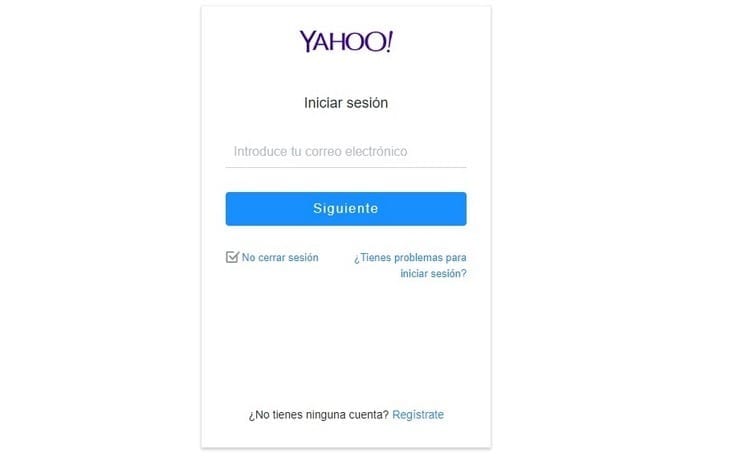
好吧,他们会要求我们的第一件事是输入我们的电子邮件地址,即我们在为该地址创建帐户时选择的名称,并且扩展名为“@雅虎!.es”,尽管我们提醒您,登录时不需要输入分机号。
完成后,我们点击“以下”,我们将进入下一部分,它会要求我们输入密码:
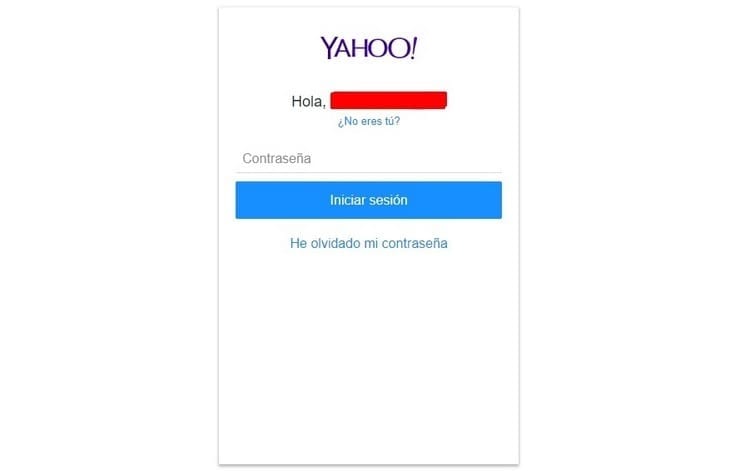
我们编写它,在那一刻我们将设法访问我们的帐户,以便我们有可能开始使用它,并尽可能多地利用它。
如何在没有密码的情况下输入 Yahoo.es 电子邮件
至 登录雅虎! 没有密码,需要注意的是我们一定要激活自动登录。
在这里,我们要注意所有细节,这一点非常重要,因为我们必须考虑到,在进行此配置的地方,我们的 Yahoo! 电子邮件帐户! 它将始终保持开放状态,因此所有有权访问该设备的人也将能够访问我们的电子邮件帐户。
应该指出的是,默认情况下,Yahoo! 保持此选项处于激活状态,这是非常微妙的,因为如果我们访问此帐户并将其保持打开状态,而忘记在完成后关闭它,则任何可以访问所述设备的人都将有权访问所述帐户。
因此,请激活自动登录 Yahoo! 的选项。 这是我们只需在个人计算机上执行的操作,并且我们保证没有人访问其内容。
但是,如果是家庭电脑、大学电脑、图书馆等,那么最好确保我们不仅不激活 自动访问 Yahoo!,但我们在离开时也会注销。
如果您想激活或停用此选项,我们建议您按照本教程进行操作,因为稍后我们将解释“我想自动登录 Yahoo.es 邮件“。
我忘记了访问 Yahoo.es 邮件的密码
登录 Yahoo! 时出现另一个问题我们可能会遇到的情况正是我们忘记了访问密码,在这种情况下您不必担心,因为您会记得,在创建帐户时我们还会链接一个电话号码,这样,如果我们继续为了保留我们当时的电话号码,我们只需采取以下步骤:
我们进入 Yahoo.es 邮件的主页,在那里我们将看到通常输入访问数据的表单。
然而,这次的问题是我们不记得密码了,所以我们要做的就是点击“您在登录时遇到问题?“
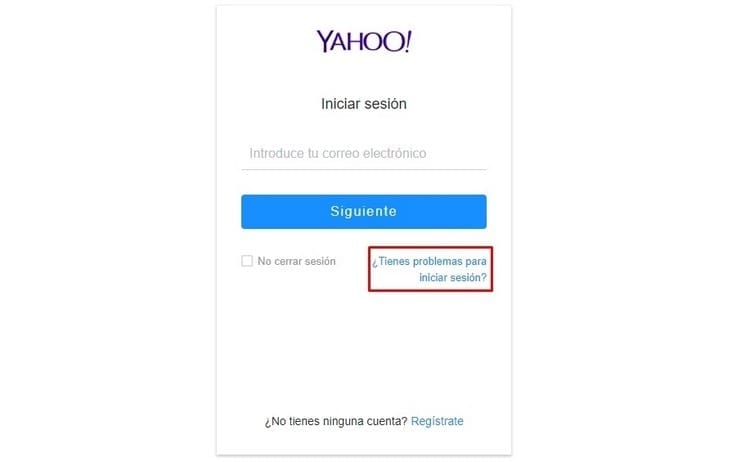
通过这样做,我们将看到这个窗口:
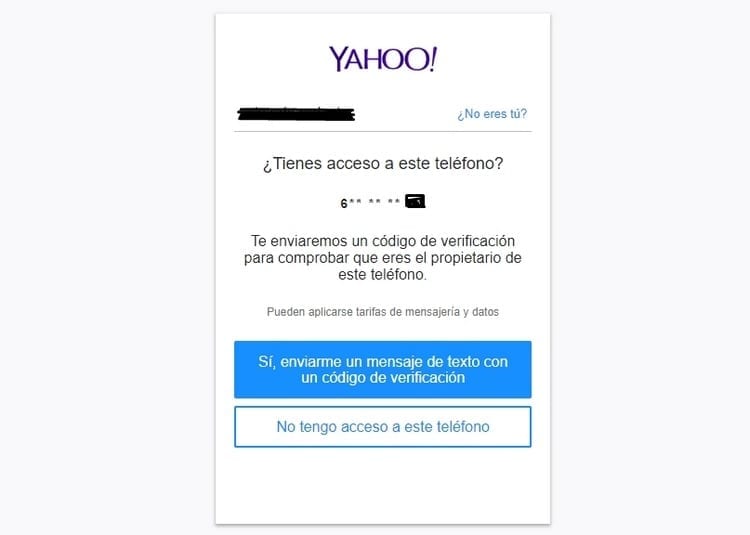
我们要做的就是输入我们的电子邮件地址或电话号码,这将打开这个新窗口:
基本上,我们所要做的就是请求您通过单击蓝色按钮向我们发送一条带有验证码的短信,以便我们在几秒钟内收到该消息。
自动地,在我们的电子邮件屏幕上,将出现一个新部分,我们必须在其中输入验证码,这样,我们将自动访问我们的电子邮件帐户。
我想自动登录 Yahoo.es 邮件
正如我们之前告诉过您的,可以登录 Yahoo! 无需每次我们想输入电子邮件帐户时都输入密码。
为此,我们必须查看进入电子邮件主页时出现的一个框,如下图所示。
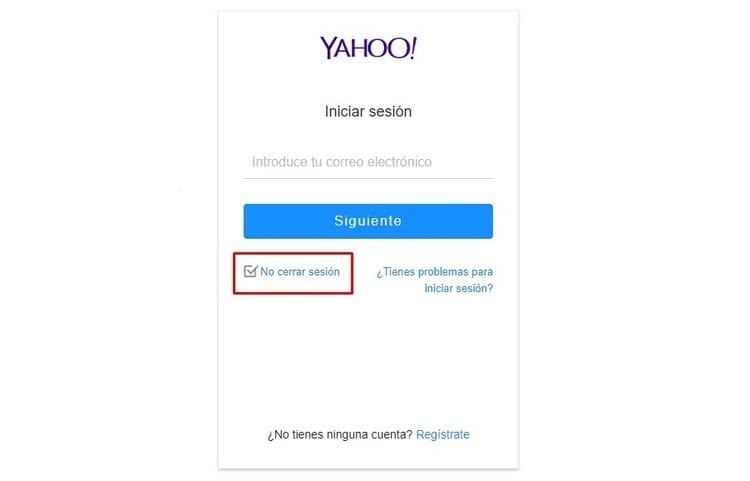
正如你所看到的,默认情况下这个框是激活的,这意味着,一旦我们登录,在我们登录的那台计算机上,如果我们关闭计算机并想要再次输入密码,就不再需要再次输入密码。稍后再登录。
如果是我们自己的计算机,那就非常方便,但是如果有人可以访问该计算机,他们也将能够访问我们的电子邮件帐户,因为它也不会要求输入密码。
请记住,此配置仅在我们在登录之前激活此框的计算机或设备上有效,或者在执行访问我们的帐户的过程之前不要将其停用。
因此,我们的建议是,每当您要登录 Yahoo! 时,请取消选中此框,但如果您不想每次登录 Yahoo 时都必须在特定计算机上输入密码。 es 邮件帐户,然后您可以将其保持激活状态。
如何安全关闭 Yahoo.es 邮件帐户
无论如何,我们始终了解该过程是如何进行的,这一点非常重要。 关闭 Yahoo!.es 电子邮件帐户,因为我们习惯于在完成自己的工作时关闭会话,这很好,特别是因为,正如我们在上一节中告诉您的,默认情况下 无需密码自动启动 它被激活。
因此,如果我们总是在我们的计算机上,但突然我们使用图书馆的计算机,例如,我们不习惯注销,我们会发现任何使用该计算机的人都可以访问我们的帐户。
然而,即使我们已经激活了自动登录,一旦我们注销,它会在该计算机和其余计算机上再次要求输入密码。
至 从 Yahoo.es 邮件安全注销,一旦我们进入里面,我们所要做的就是转到屏幕右上角的我们的名字,我们必须单击该名字。
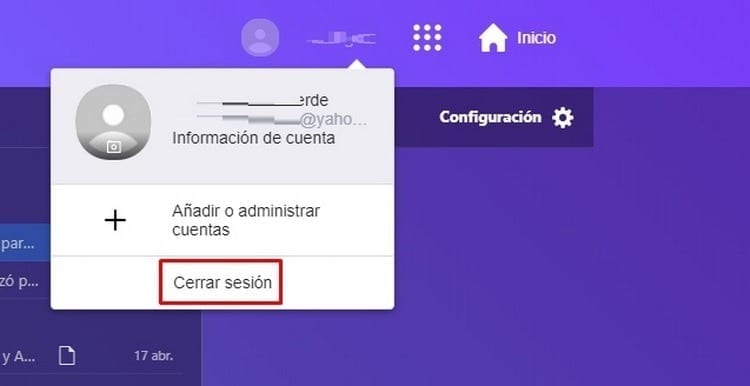
正如你所看到的,出现了几个选项,最后一个是“登出”,所以我们所要做的就是选择它,我们会看到我们立即进入 Yahoo! 的主页,因此我们的帐户将完全关闭且无法访问。
我们希望这个 Yahoo.es 邮件教程 它帮助您解决了疑虑,最重要的是,学会执行所有这些操作,使您能够开始充分利用您的帐户,同时保证最大的安全性。
工业工程专业的学生和写作和技术的爱好者,几年来,我参与了各种页面,目的是让自己始终了解最新趋势,并在我们所知的互联网这个巨大的传播网络中贡献我的一粒沙子。





